如何让 OneNote 页面日期以自己喜欢的格式显示
Microsoft Office是由Microsoft(微软)公司开发的一套办公软件套装。常用组件有 Word、Excel、PowerPoint等。Microsoft Office是一套由微软公司开发的办公软件,它为 Microsoft Windows 和 Mac OS X而开发。
我们知道,当在 OneNote UWP 里新建页面,页面的日期格式是固定。页面日期一直只能按这种日期格式显示。能否按自己喜欢的日期格式显示呢?
珍宝菜单 Gem Menu for OneNote UWP? 提供了用自己喜欢日期格式来新建 OneNote 页面的功能。
?默认的 OneNote 页面日期格式
当我们在 OneNote UWP 里点击新建页面时,页面日期是按固定的日期格式显示的,比如下图:
Friday, June 15, 2018
OneNote 一直会用这种格式来显示日期。
?
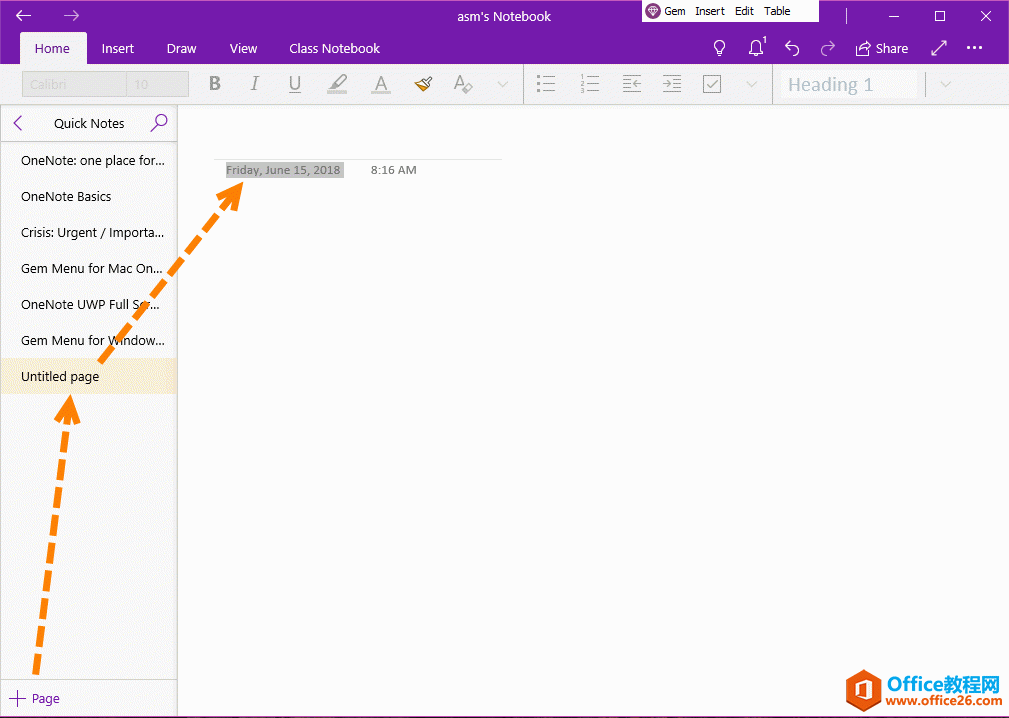 ?设置自己喜欢的页面日期格式
?设置自己喜欢的页面日期格式通过珍宝菜单 Gem Menu for OneNote UWP 的新建页面功能,来实现让 OneNote 按自己喜欢的日期格式来显示页面日期。
在珍宝菜单 Gem Menu for OneNote UWP 中,点击“珍”菜单 -》 “选项”菜单项 -》 进入选项窗口 -》 选择“页面”。在这里可以,挑选自己喜欢的日期格式,也可以按输入自己喜欢的日期格式。
日期格式:
- d: (1-31)显示日
? - dd: (01-31)显示日
- ddd: 显示缩写了的星期名称
- dddd: 显示星期名称
- M: 显示月份
- yyyy: 显示年份
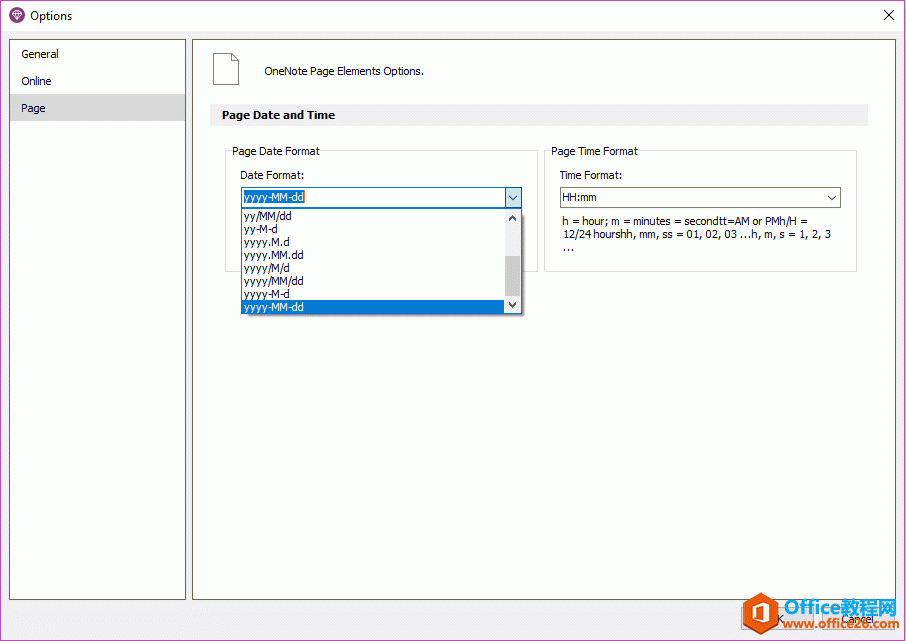 ?创建带自定义日期的 OneNote 页面
?创建带自定义日期的 OneNote 页面在选项窗口中定义好日期格式后。
点击“珍”菜单 -》 “新建页面”菜单项。
Gem 就会创建一个新的 OneNote 页面,你会注意到,新页面的日期是以您指定的格式显示的。
注意:OneNote 页面一旦创建,日期格式是不能再修改了的。
?
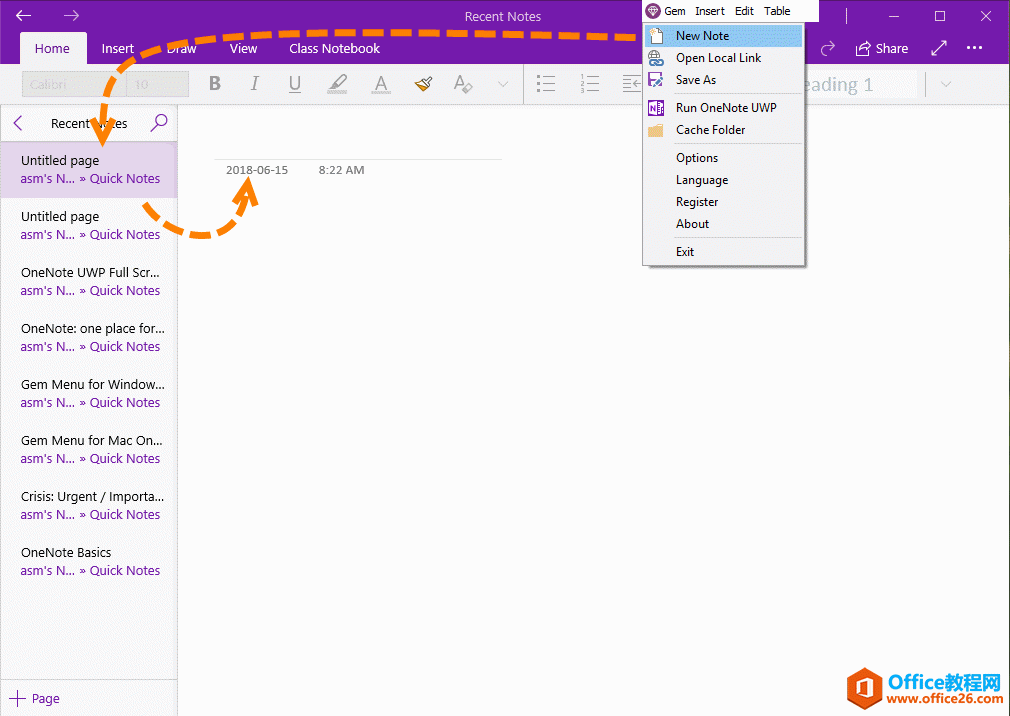 ?演示
?演示?
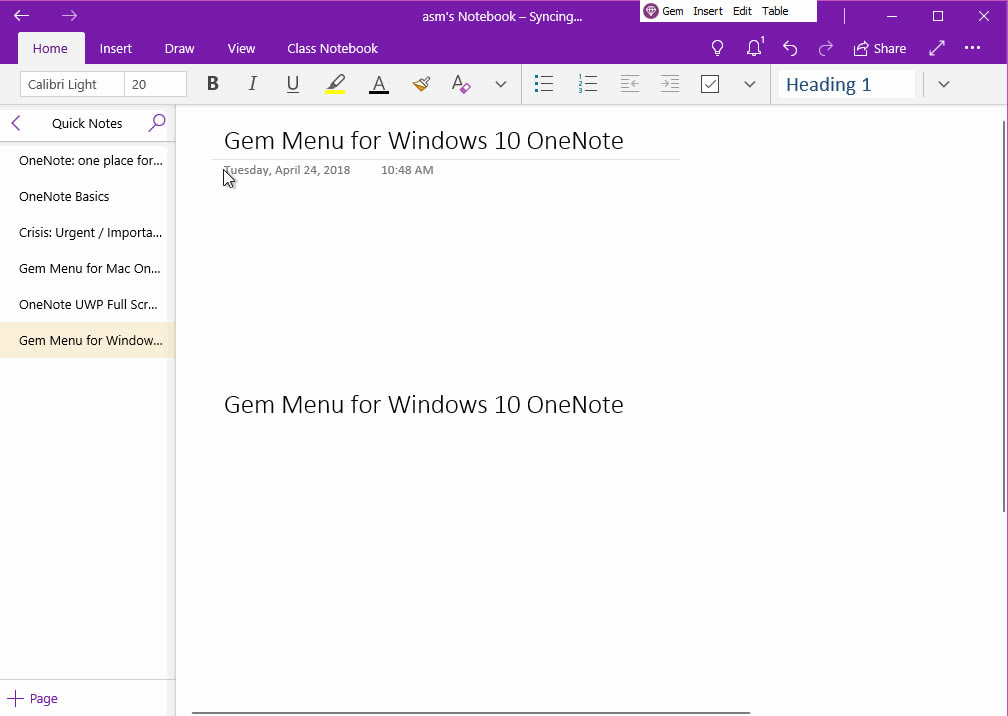
Office办公软件是办公的第一选择,这个地球人都知道。Microsoft Office 2010的新界面简洁明快,标识也改为了全橙色。
……